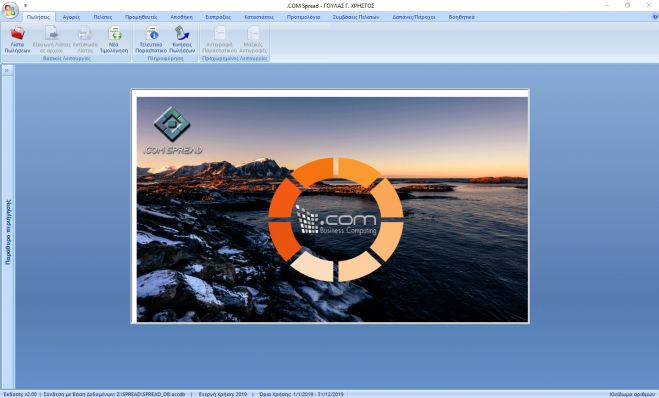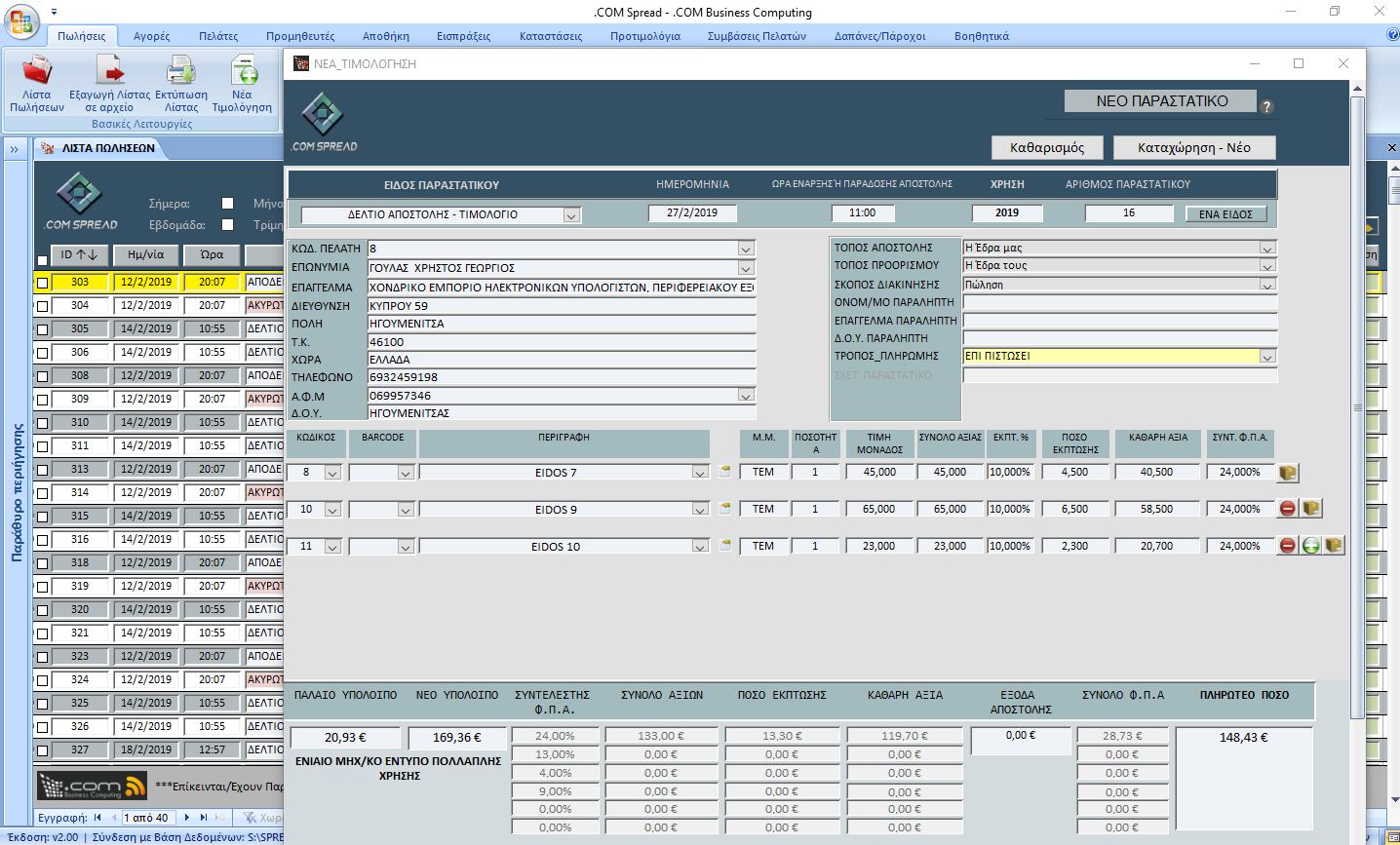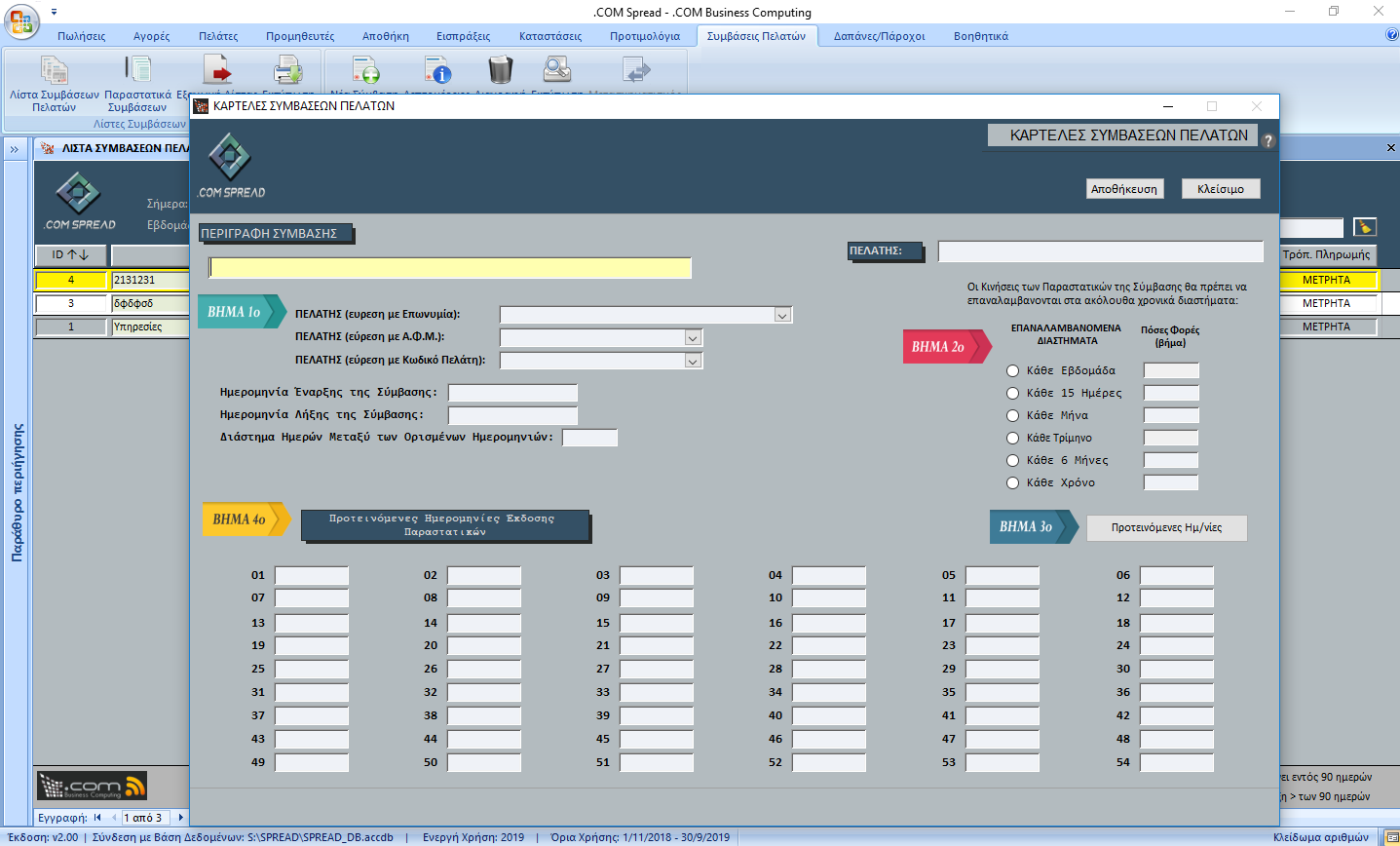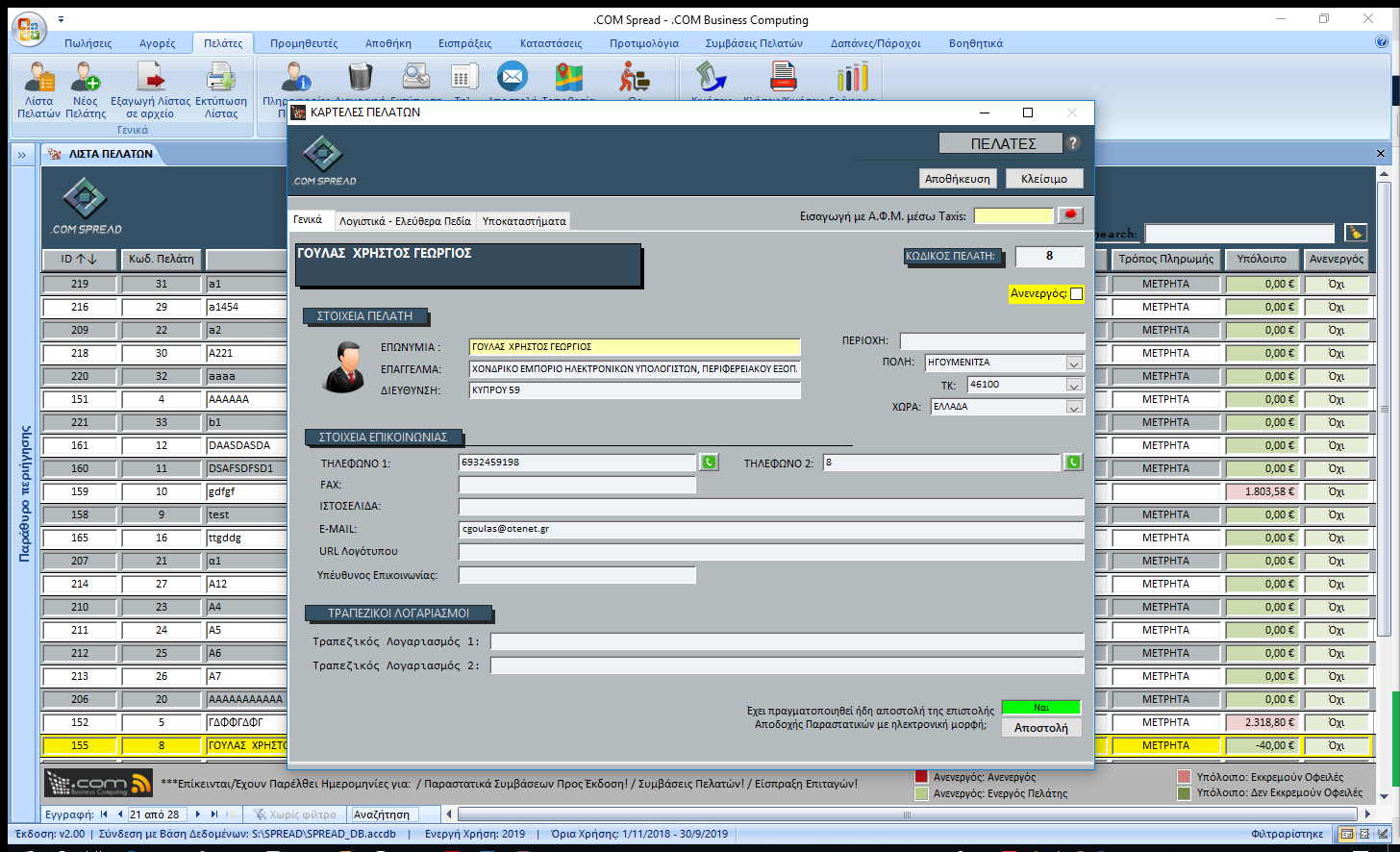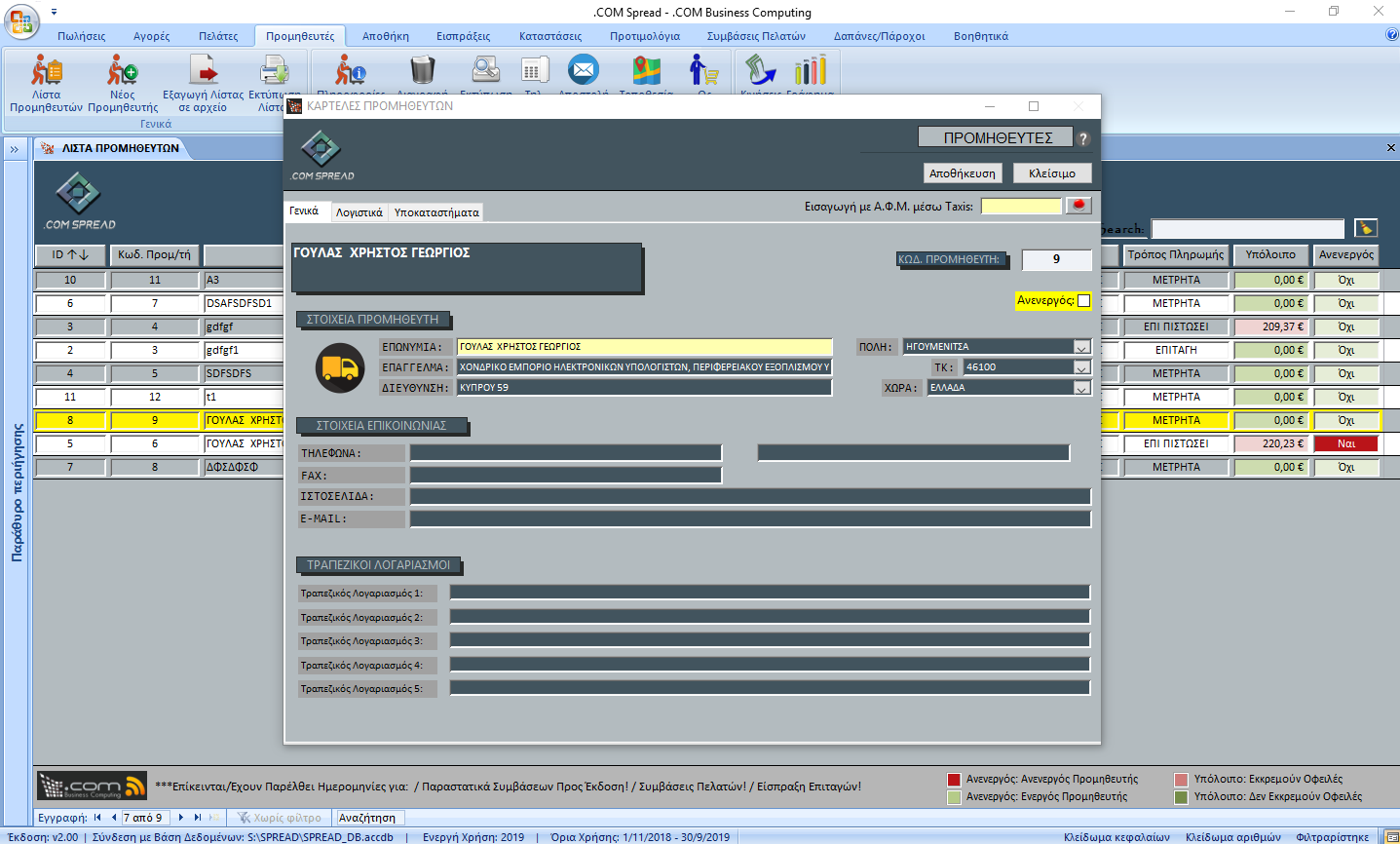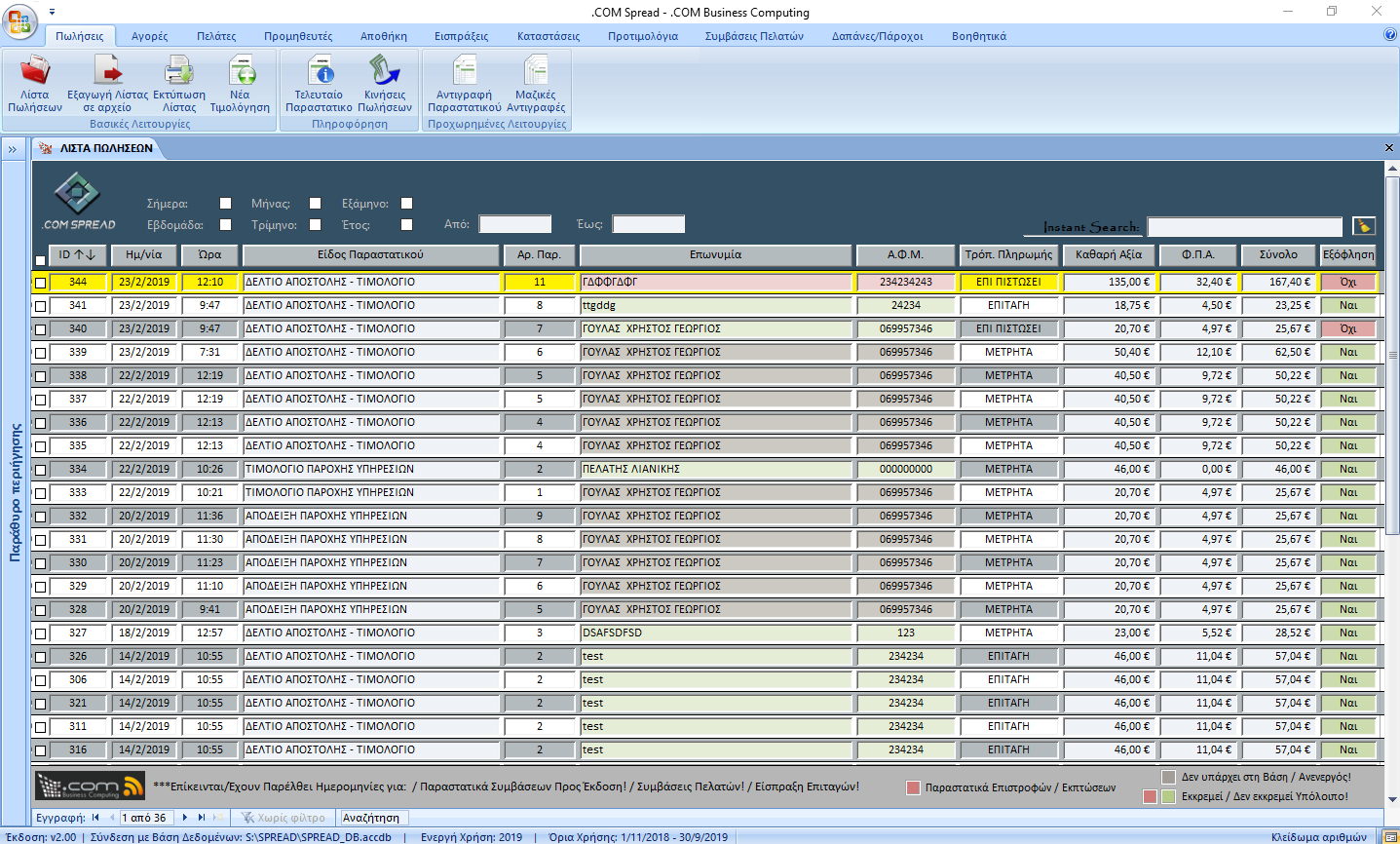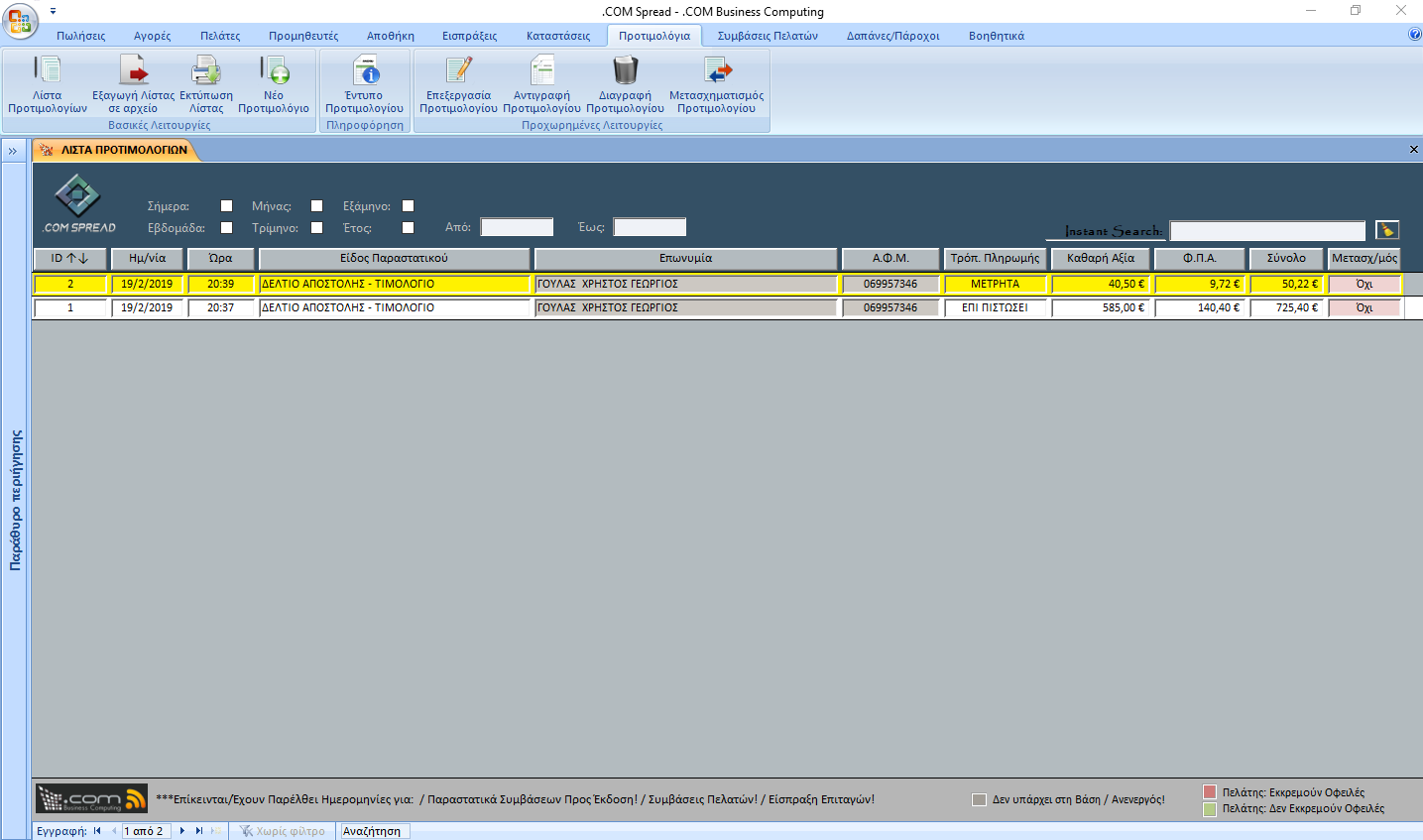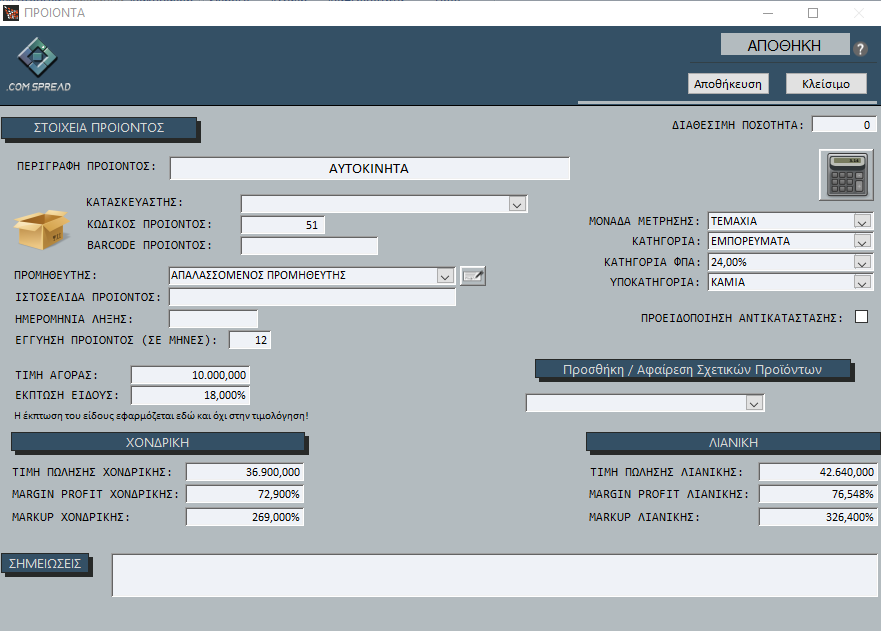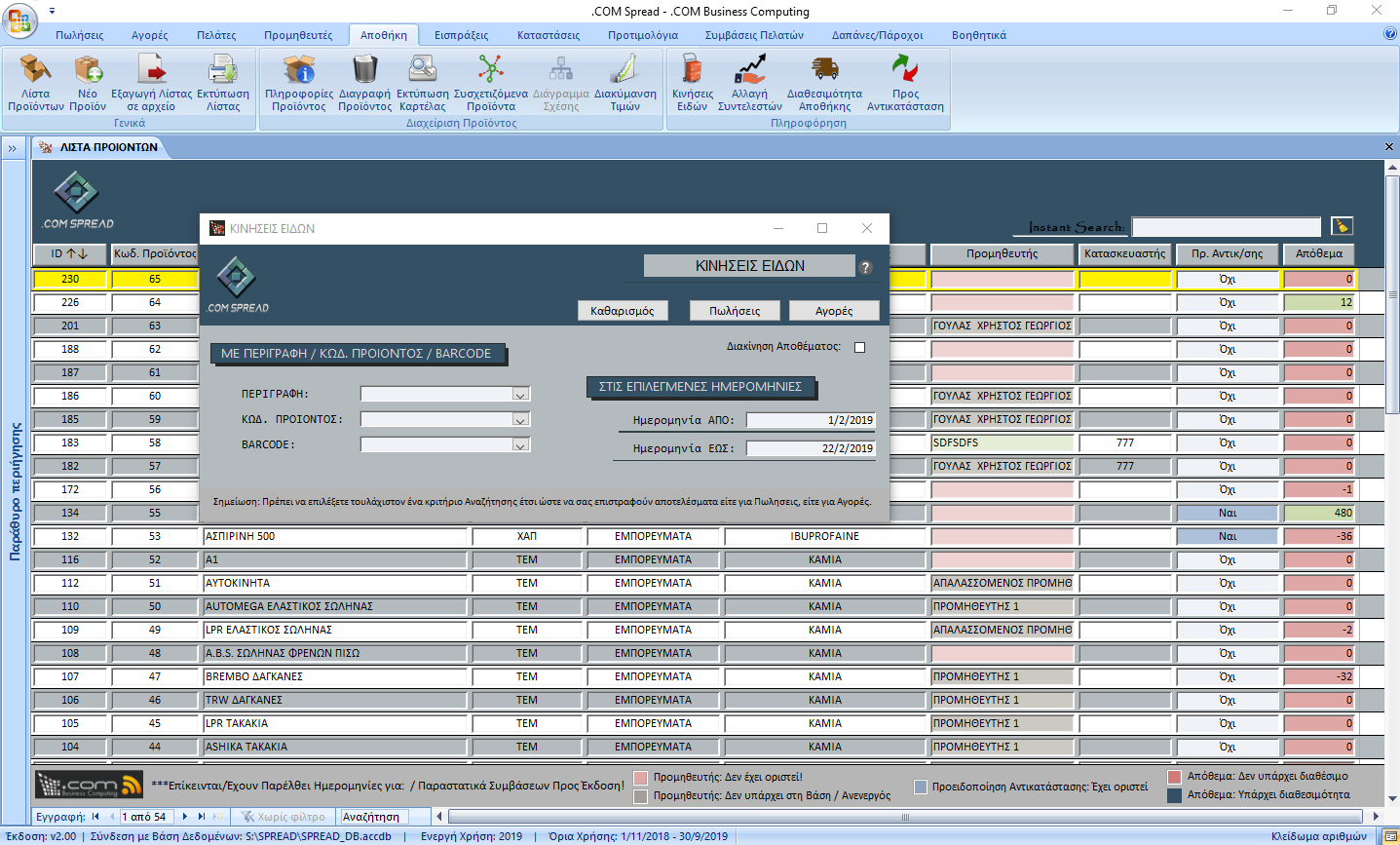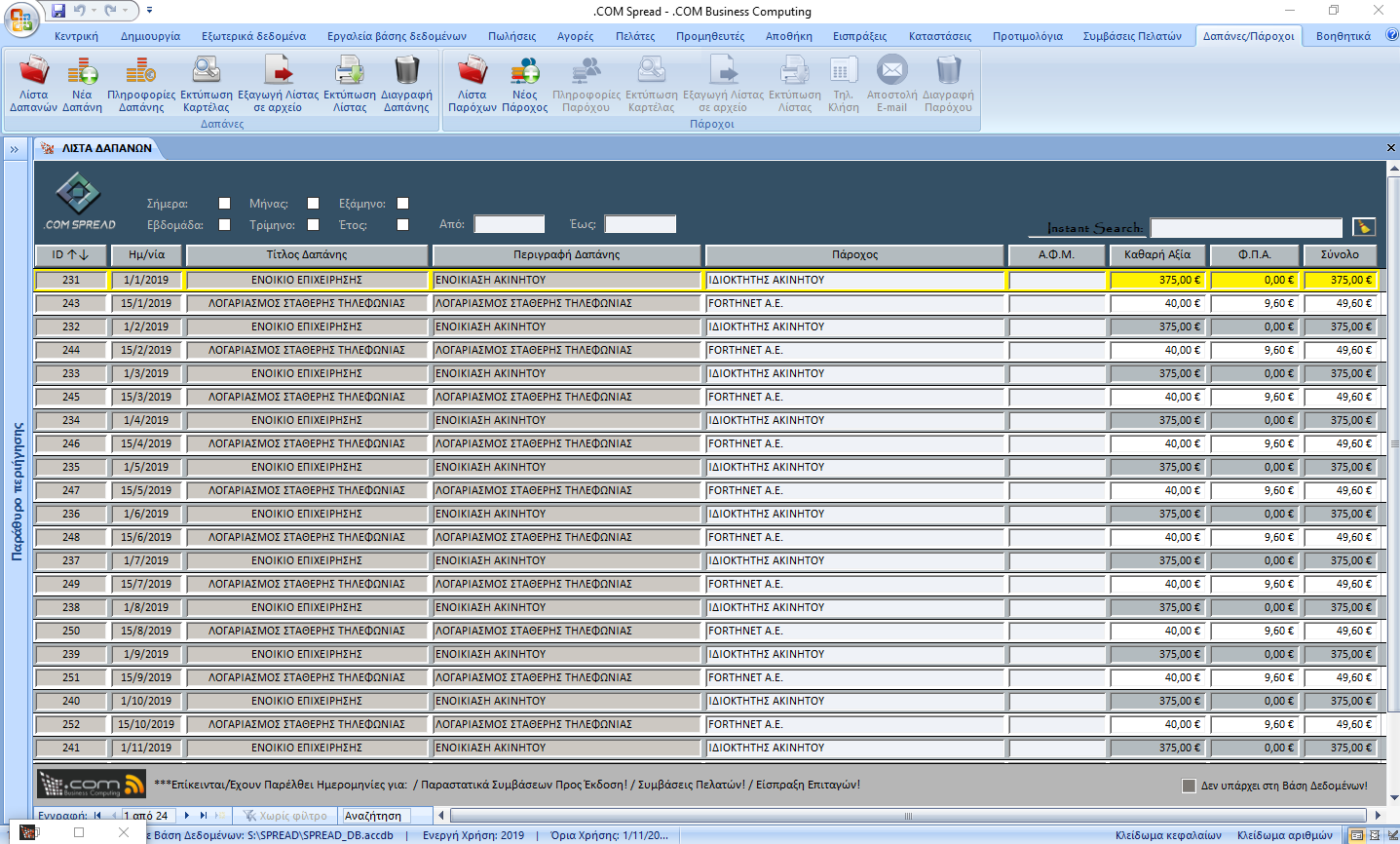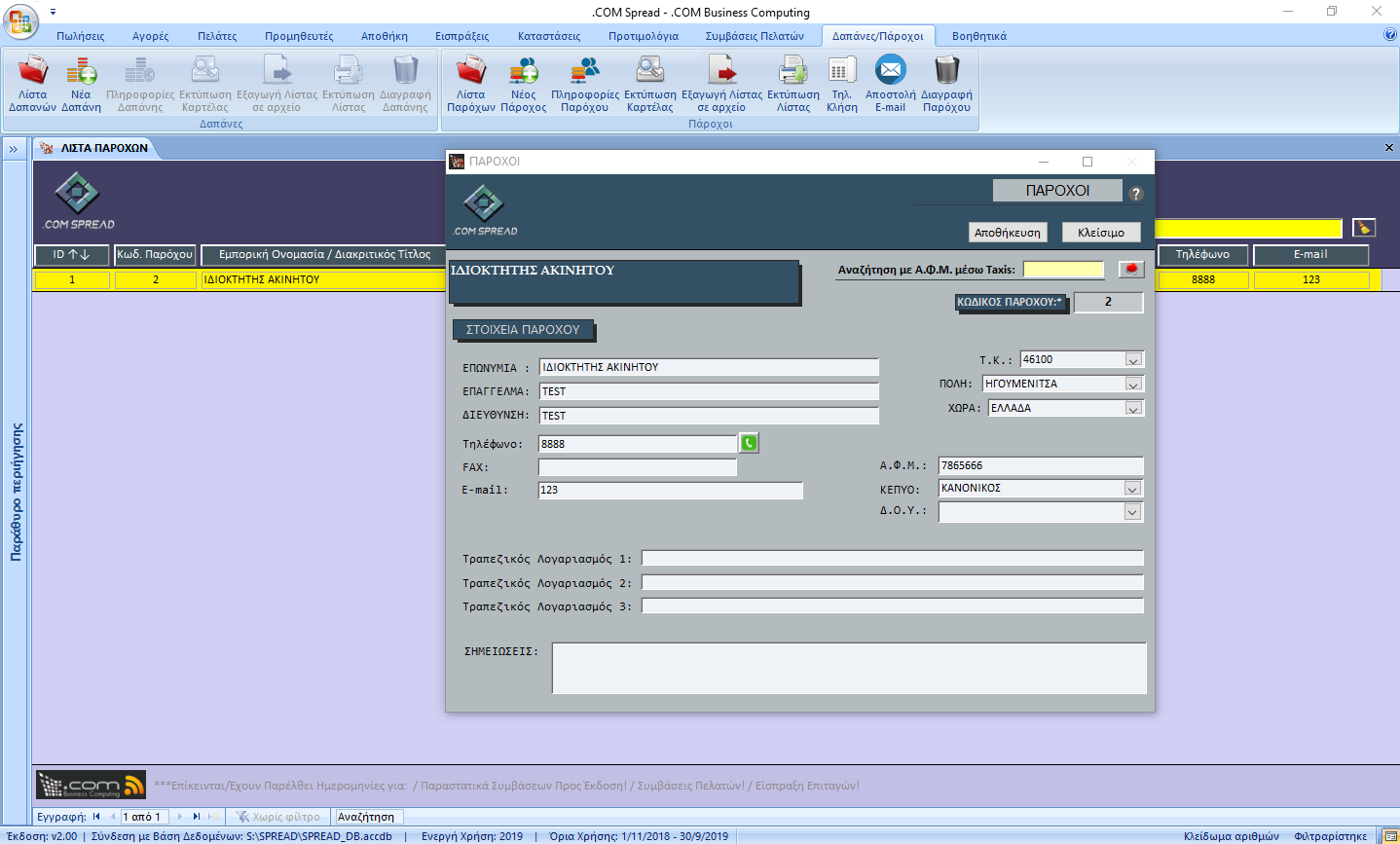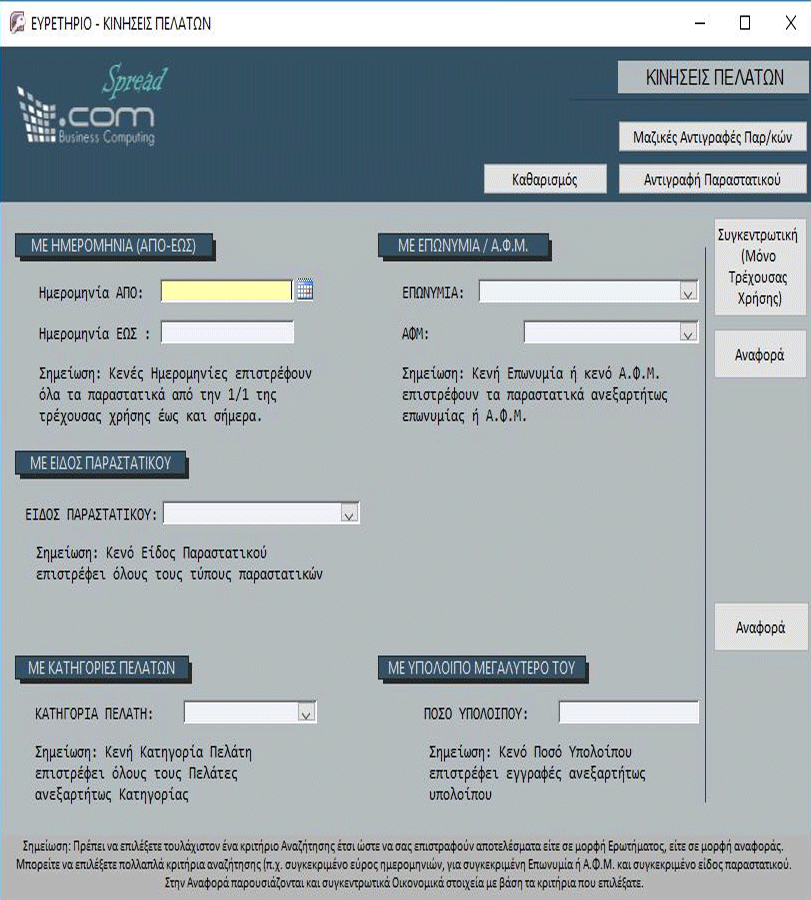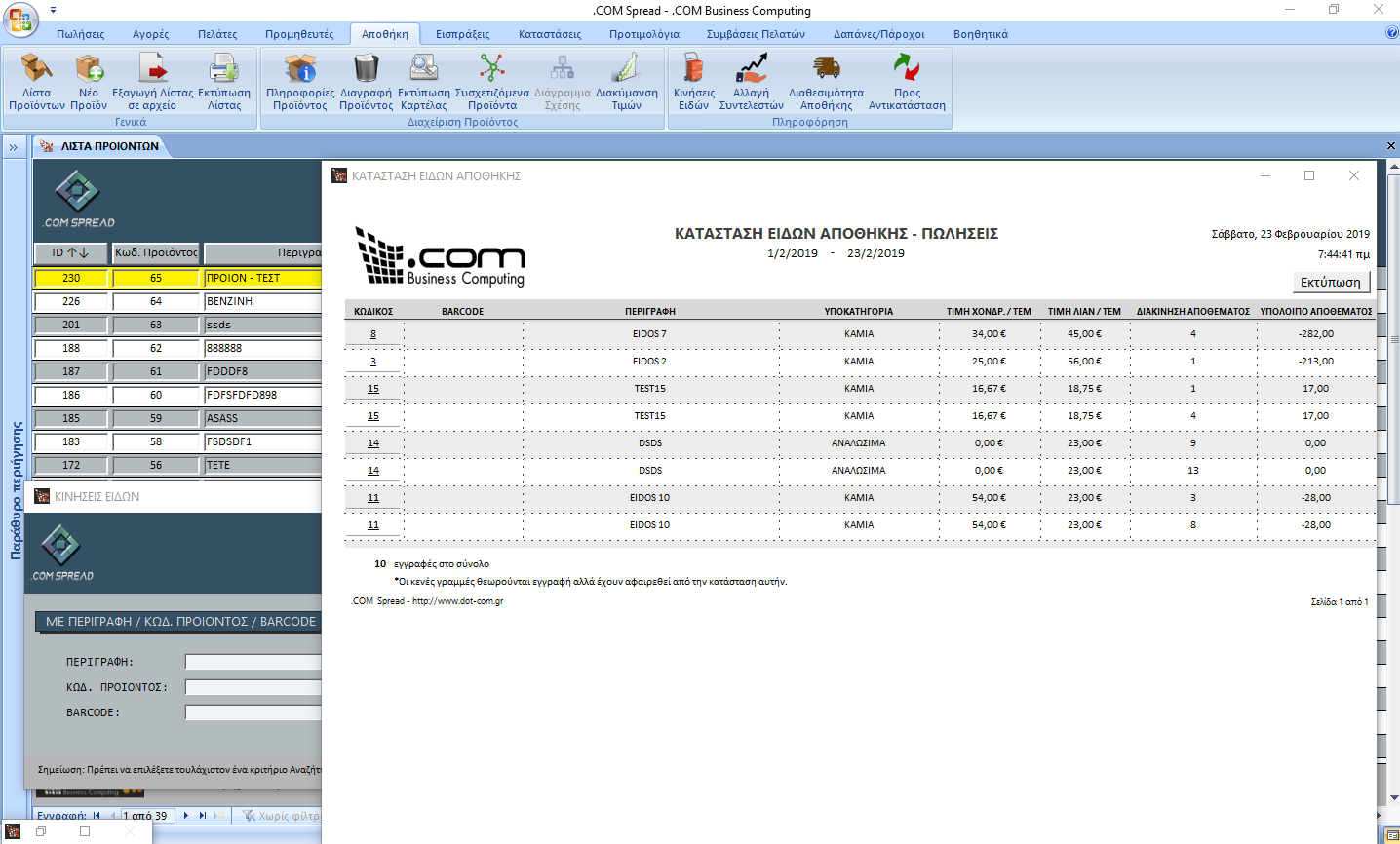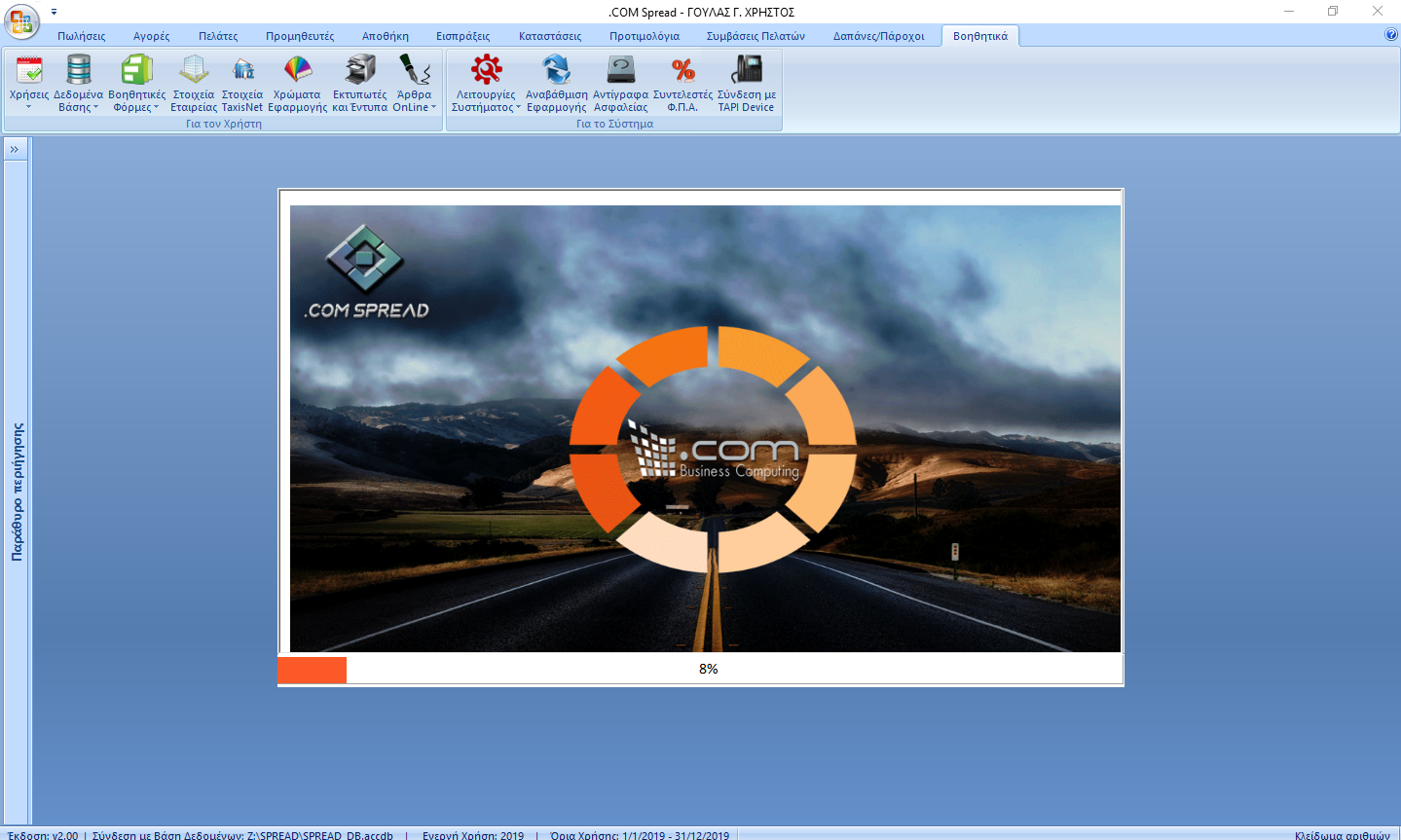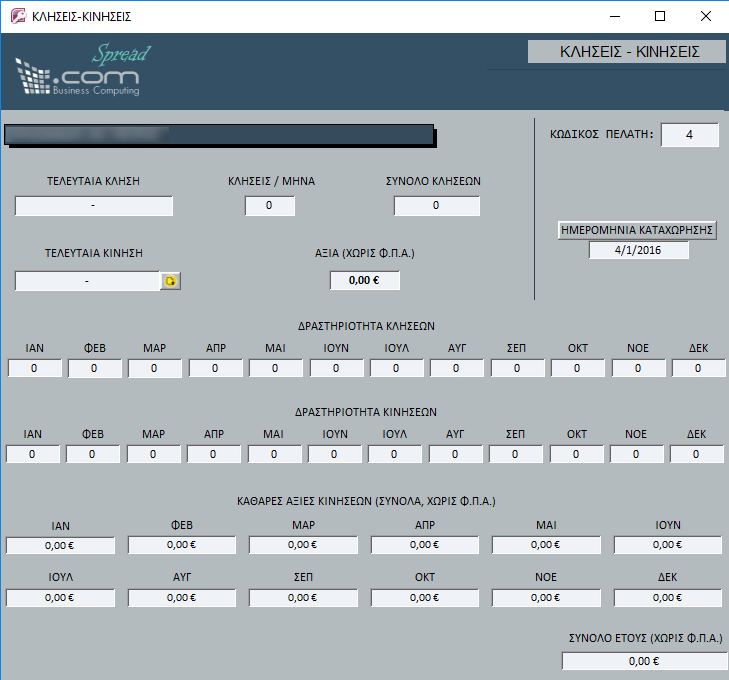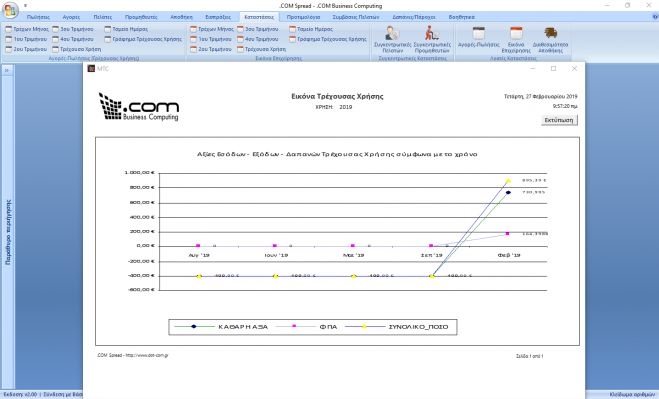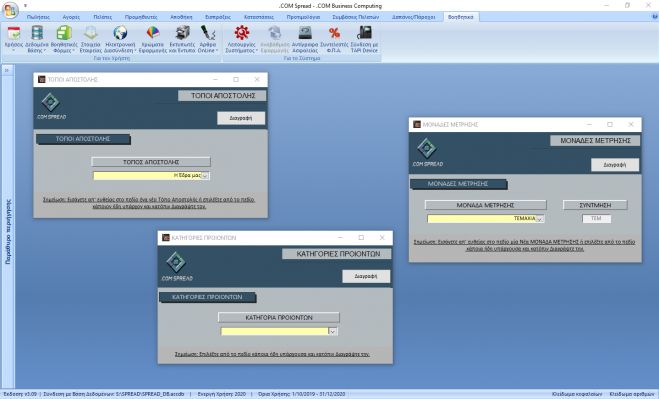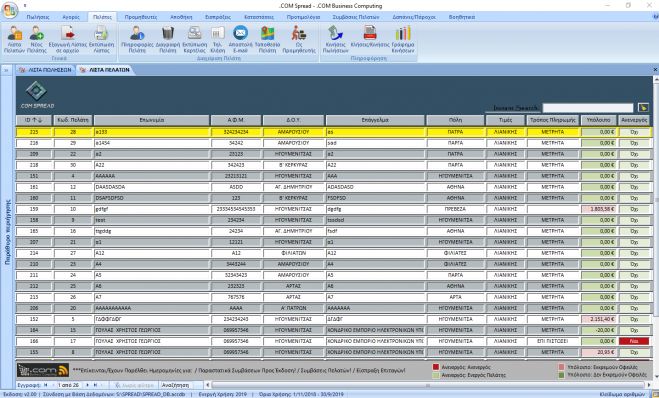.COM Spread - Εμπορική Διαχείριση
- Published in .COM Spread - Εμπορική Διαχείριση
Το ".COM Spread", είναι μία εφαρμογή εμπορικής διαχείρισης, η οποία και απευθύνεται σε μικρές και πολύ μικρές επιχειρήσεις. Στοχεύει στην ουσία της καθημερινής ροής της επιχείρησης σας. Ξεχωρίζει από τις άλλες εφαρμογές διότι δεν απαιτείται σχεδόν καθόλου εκπαίδευση, παρά μόνον προς εκείνους οι οποίοι και δεν είχαν ποτέ επαφή με το αντικείμενο. Οι διαδικασίες της τιμολόγησης, της εισαγωγής/παραμετροποίησης πελατών, προμηθευτών, αποθήκης είναι πάρα πολύ απλές. Χρησιμοποιώντας το ".COM Spread", μπορείτε να διαχειριστείτε με ευκολία το πελατολόγιο σας, τους προμηθευτές σας, τα παραστατικά αγορών/πωλήσεων της επιχείρησης σας, τυχόν προσφορές και προτιμολόγια, τυχόν συμβάσεις πελατών, δαπάνες-παρόχους, την αποθήκη σας (με γονικά προϊόντα και συσχετιζόμενα αντικείμενα) και πολλές άλλες λειτουργίες. Ο στόχος της εφαρμογής είναι η άμεση πληροφόρηση του χρήστη, η ταχύτατη έκδοση παραστατικών με εξαγωγές σε PDF και αποστολή με E-mail. Με λίγα λόγια, να δαπανάτε όσο το δυνατόν λιγότερο χρόνο είναι εφικτό περιηγούμενοι στο περιβάλλον της εμπορικής διαχείρισης και επιτέλους να σας λυθούν τα χέρια!
Το περιβάλλον είναι πολύ φιλικό προς τον μέσο χρήστη και η φιλοσοφία του έχει υλοποιηθεί με βάση τις πραγματικές σας ανάγκες!
Τα πλεονεκτήματα είναι αρκετά:
- Δεν απαιτείται κάποιου είδους εγκατάσταση, το μόνο που ζητείται ως προϋπόθεση είναι να υπάρχει η Microsoft Access 2007 και το Microsoft Outlook 2007 (x86/32-bit εκδόσεις) με SP3 ήδη προεγκατεστημένα.
- Είναι πλήρως "φορητή" η εφαρμογή.
- Μπορείτε να την "τρέξετε" ακόμη και από ένα USB stick.
- Πολύ εύκολη η διαδικασία για να πάρετε αντίγραφα ασφαλείας (backup) των δεδομένων σας.
- Πανεύκολη η λειτουργία του προγράμματος χωρίς να απαιτείται απαραίτητα κάποιου είδους εκμάθηση.
- Δεν απαιτούνται ιδιαίτερα χαρακτηριστικά από πλευράς hardware.
- Υπάρχει μεγάλη πληθώρα εκδιδόμενων παραστατικών.
- Συμβατό με τo API της πλατφόρμας MyDATA της Α.Α.Δ.Ε για την ηλεκτρονική διαβίβαση των παραστατικών σας..
- Μπορείτε να επιλέξετε διαφορετικό εκτυπωτή ως προεπιλογή για κάθε διαφορετικό παραστατικό που εκδίδετε.
- Μπορείτε να συνάψετε, εφόσον το επιθυμείτε(μη υποχρεωτικό), μία σύμβαση υποστήριξης κατόπιν επικοινωνίας.
- Υπάρχει διαδικασία αναβάθμισης της εφαρμογής (Update) μέσω του Internet.
- Ενσωματωμένη λειτουργία για Συμβάσεις Πελατών.
- Ενσωματωμένη λειτουργία για έκδοση Προτιμολογίων.
- Ιστορικό Πελατών μέσω της λειτουργίας των ελευθέρων πεδίων.
- Ενσωματωμένη λειτουργία για Μαζικές Αντιγραφές Παραστατικών ή και απλή Αντιγραφή Παραστατικού.
- Ενσωματωμένη λειτουργία για ειδοποίηση προϊόντων, για τα οποία ενώ μεν έχουν τιμολογηθεί σε προγενέστερη ημερομηνία, ο χρόνος ζωής των ή η εγγύηση τους έχει παρέλθει και ως εκ τούτου θα πρέπει να αντικατασταθούν από τον πελάτη.
- Ενσωματωμένη λειτουργία για καταχώρηση και προβολή ανά πασα στιγμή συσχετιζομένων(ή συνδεδεμένων) προϊόντων της αποθήκης σας με τη μορφή γονικού προϊόντος ή εξαρτήματος ως σχέση.
- Καταστάσεις για διακίνηση αποθέματος συγκεντρωτικά ή μη για την αποθήκη σας.
- Μαζικές αλλαγές συντελεστών εκπτώσεων-κέρδους για τα είδη της αποθήκης σας.
- Λίστες Αποδείξεων Εισπράξεως και Επιταγών αντίστοιχα.
- Πανεύκολη έκδοση καταστάσεων εσόδων-εξόδων ή και δαπανών αντίστοιχα (οι δαπάνες συνοδεύονται απο καταχωρήσεις παρόχων).
- Εισαγωγές-εξαγωγές δεδομένων με το πάτημα ενός κουμπιού σε PDF μορφή ή σε Excel.
- Ενσωματωμένη λειτουργία αναζήτησης φορολογικών στοιχείων με μόνο το Α.Φ.Μ. του πελάτη σας, μέσω του taxisnet.
- Έως 6 διαφορετικοί συντελεστές Φ.Π.Α. (μέχρι 5 χρησιμοποιούνται επί του παρόντος).
- Οι αλλαγές των συντελεστών Φ.Π.Α. καθίστανται πανεύκολες.
- Πανεύκολη διαδικασία δημιουργίας και αλλαγής χρήσης.
- Yποστήριξη συσκευών TAPI, καταγραφή και στατιστικά αριθμού κλήσεων από το πελατολόγιο σας.
Συνίσταται η χρήση του σε οθόνες όπου η ανάλυση είναι τουλάχιστον 1366x768 pixels.
Όσον αφορά τη φιλοσοφία του προγράμματος, τα βήματα προς μία τιμολόγηση, επιγραμματικά έχουν ως εξής:
- Εισαγωγή ενός η περισσοτέρων Προμηθευτών
- Εισαγωγή ενός η περισσοτέρων ειδών στην Αποθήκη (εμπορεύματα/προϊόντα/υπηρεσίες)
- Εισαγωγή ενός η περισσοτέρων Πελατών
- Καταχώρηση ενός παραστατικού Αγορών από έναν προμηθευτή με ένα ή περισσότερα είδη, ώστε να πιστωθεί η Αποθήκη με τις αντίστοιχες ποσότητες
- Καταχώρηση ενός παραστατικού Πωλήσεων με αποδέκτη έναν Πελάτη συνοδευόμενο από τα αντίστοιχα είδη της Αποθήκης
Για περισσότερες πληροφορίες και για να αξιολογήσουμε εάν το .COM Spread είναι η κατάλληλη εφαρμογή για την επιχείρηση σας, μη διστάσετε να επικοινωνήσετε μαζί μας.
Για να προμηθευτείτε το δικό σας αντίγραφο του .COM Spread, παρακαλούμε κάνετε κλικ εδώ.